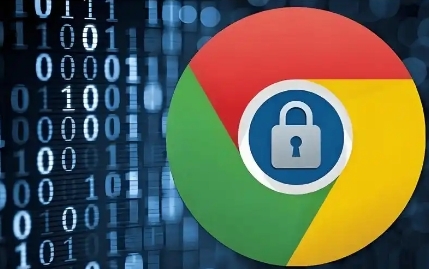详情介绍
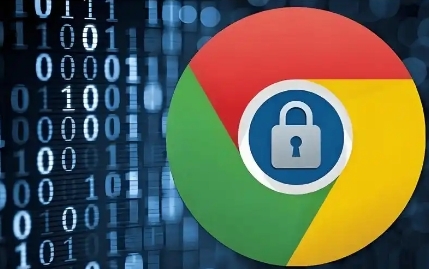
在如今这个数字化的时代,观看在线视频已经成为我们日常生活中不可或缺的一部分。然而,有时候我们可能会遇到视频播放质量不佳的情况,比如画面模糊、卡顿等问题。以下是一些在谷歌浏览器中提升视频播放质量的方法。
一、检查网络连接
1. 确保网络稳定:首先,要确保你的网络连接是稳定的。你可以尝试通过在线测速工具来检测网络速度和稳定性。如果速度不理想,尝试切换网络或联系网络服务提供商解决。
2. 使用有线连接:与无线Wi-Fi相比,有线以太网连接通常更稳定且速度更快。如果你经常需要观看在线视频,建议尽量使用有线连接,以减少网络波动对视频播放的影响。
3. 关闭占用带宽的设备和应用程序:其他设备和应用程序可能会占用大量的网络带宽,导致浏览器可用带宽减少。关闭不必要的设备(如闲置的手机、平板电脑等)和占用大量带宽的应用程序(如视频流媒体服务、大型文件下载工具等),以确保谷歌浏览器有足够的网络资源来流畅播放视频。
4. 升级网络设备:如果你的网络设备(如路由器、调制解调器)较旧,可能无法提供最佳的网络性能。考虑升级到更新型号的设备,以提高整体网络速度和稳定性,从而改善视频播放质量。
二、调整浏览器设置
1. 清除缓存和Cookie:随着时间的推移,浏览器缓存中会积累大量临时文件,包括网页数据、图片等,这些文件可能会导致视频加载缓慢甚至出现错误。定期清除浏览器的缓存和Cookie可以释放磁盘空间,提高浏览器的性能。在谷歌浏览器中,点击右上角的三点菜单按钮,选择“设置” > “隐私与安全” > “清除浏览数据”,勾选“Cookie及其他网站数据”和“缓存的图片及文件”,然后点击“清除数据”。
2. 禁用不必要的扩展程序:过多的扩展程序会占用系统资源,影响浏览器的性能。只保留必要的扩展程序,禁用或删除不常用的扩展程序。在谷歌浏览器的三点菜单中选择“扩展程序”,找到不需要的扩展程序,点击“移除”按钮进行删除。
3. 启用硬件加速:谷歌浏览器可以利用计算机的GPU来处理图形渲染,从而减轻CPU的负担,提高图片显示的流畅度。打开谷歌浏览器,点击右上角的三个点,选择“设置”,在设置页面中,找到“高级”选项并展开,在“高级”设置中,找到“系统”部分,确保“使用硬件加速模式(如果可用)”选项已勾选。
三、优化视频播放设置
1. 选择合适的分辨率:在观看在线视频时,选择合适的分辨率非常重要。一般来说,分辨率越高,画面越清晰,但同时也需要更高的网络带宽和计算资源。如果你的网络速度较慢或计算机性能较低,可以选择较低的分辨率来获得更流畅的播放体验。大多数视频播放器都允许你在设置中选择分辨率。
2. 开启自适应码率功能:自适应码率(Adaptive Bitrate, ABR)技术可以根据用户的网络状况动态调整视频的码率,以保证在不同网络环境下都能提供最佳的观看体验。确保你使用的视频平台支持ABR技术,并在播放视频时开启该功能。
3. 关闭不必要的浏览器标签页:打开过多的浏览器标签页会占用大量的系统资源,包括内存和CPU。在观看视频时,尽量关闭不必要的标签页,以释放更多的资源给视频播放使用。
总之,通过以上方法的综合运用,你可以有效地在谷歌浏览器中提升视频播放质量。在日常使用中,建议根据自己的实际情况选择合适的方法进行优化,以获得更好的观看体验。